Windows 10でウェブサイトをブックマークする方法
後でもう一度見たいと思うウェブサイトを見つけたら、簡単にブックマークを追加することができます。microsoft edgeとinternet explorerでは、「ブックマーク」は実際には「お気に入り」と呼ばれていますが、同じように機能します。microsoft edge、internet explorer 11、google chromeなど、windows10の人気ウェブブラウザでブックマークやお気に入りを保存する方法を紹介します......。
方法1 方法1/4:google chromeでウェブサイトをブックマークする。
- 1ChromeでブックマークしたいWebサイトにアクセスする。Windows 10でChromeを使用している場合、ブックマークの追加と管理は簡単です。保存したいウェブサイトから始めます。
- 2 星のアイコンをクリックすると、Chromeの上部にあるアドレスバーの右側にこのアイコンが表示されます。2つのオプションが表示されます。
- 3 「ブックマークの追加」をクリックする。これで「ブックマークの追加」ウィンドウが開き、ブックマークのリストに追加されたことになります。ただし、このウィンドウを閉じる前に、さらにカスタマイズを行うことができます。また、Control+Dキーを押すことで、任意のページに素早くブックマークを追加することができます。
- 4 フォルダーを選択する。デフォルトでは、新しいブックマークはエッジの上部に沿って走るブックマークバーに追加されます。ブックマークをより整理したい場合は、カテゴリー別にフォルダを作成することができます。既存のフォルダを選択するには、フォルダのリストから選択するか、リストの下にある「別のフォルダを選択」をクリックすると、さらに選択肢が表示されます。新しいフォルダーを作成するには、「その他」ボタンをクリックし、「新しいフォルダー」を選択して、新しいフォルダーの名前を入力します。必要であれば、名前欄に別の名前を入力することもできます。
- 5 「完了」または「保存」をクリックします。フォルダを選択するときに何をしたかによって、表示されるオプションが異なります。指定したフォルダーに新しいブックマークが保存されます。ブックマークを表示するには、Chromeの右上にある3つの縦長の点をクリックし、「ブックマーク」を選択します。また、Control+Shift+Oキーでブックマークを開くことができます。開いているすべてのタブを同時に保存するには、Control+Shift+Dキーを押します。
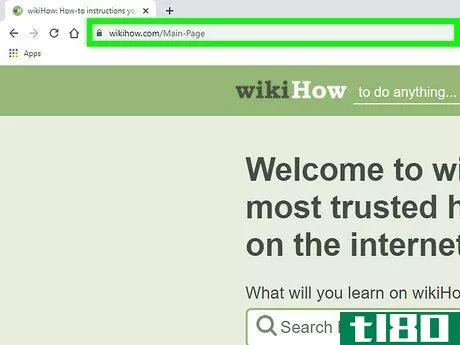
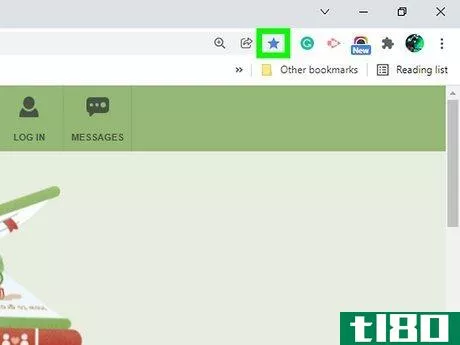
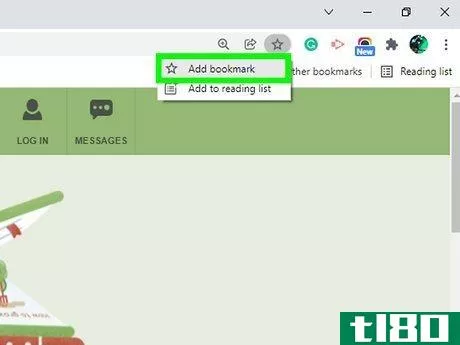
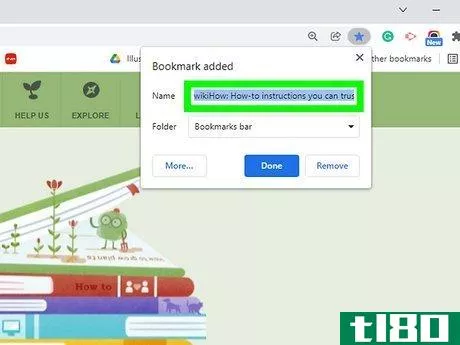
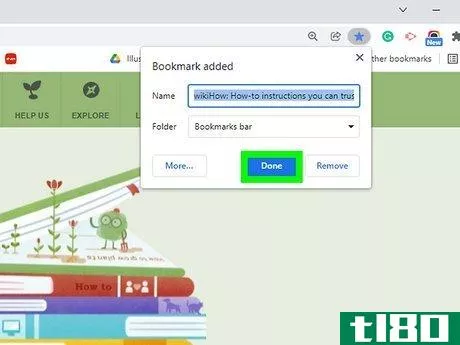
方法2 方法2/4: microsoft edgeで現在のページを予約する
- 1EdgeでブックマークしたいWebサイトにアクセスする。Edgeを使用する場合、ブックマークは「お気に入り」と呼ばれ、Webサイトをブックマークするには、お気に入りに追加する必要があります。
- 2.プラス記号のついた星のアイコンをクリックします。ブラウザのウィンドウ上部にあるアドレスバーの右側に表示されます。お気に入りに追加」画面が表示されます。また、Control+Dキーを押すことで、素早くお気に入りを追加することができます。
- 3フォルダーを選択・作成することで、お気に入りを整理することができます。フォルダリストから既存のフォルダを選択するか、フォルダリストの下部にある「別のフォルダを選択」をクリックして、さらにオプションを展開します。Favorites barというフォルダを選択すると、Edgeの上部に沿ったツールバーをクリックすることで、そのブックマークに素早くアクセスすることができます。新しいフォルダーを作成するには、フォルダー一覧の下部にある「別のフォルダーを選択」を選択し、「新しいフォルダー」ボタンをクリックします。必要であれば、名前欄に別の名前を入力することもできます。
- 4 「完了」または「保存」をクリックします。表示されるオプションは、別のフォルダーを作成したか選択したかによって異なります。
- 5 お気に入りのアイコンをクリックすると、すべてのお気に入りが表示されます。右上のエッジに3本の横線が入った星形のアイコンです。保存されているお気に入りがすべて表示されます。このアイコンが表示されていない場合は、右上の横長の3つの点をクリックし、「お気に入り」を選択してください。Control+Shift+Oキーでもこのウィンドウを開くことができます。お気に入りバーを開いたままにするには、その右上にあるピンのアイコンをクリックします。
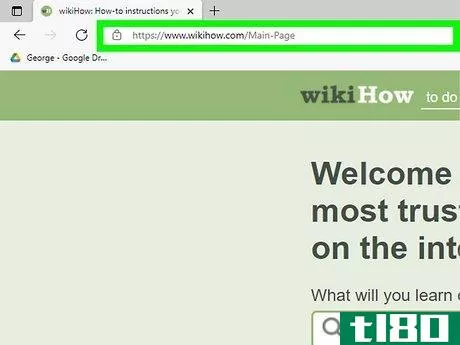
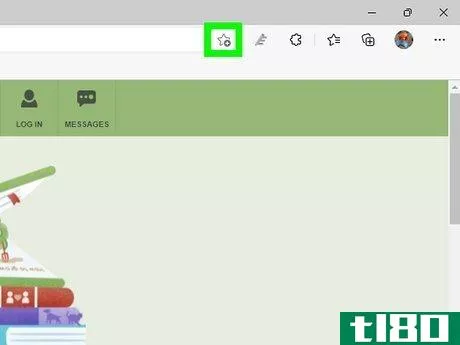
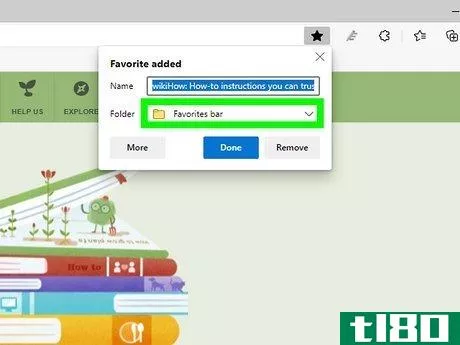
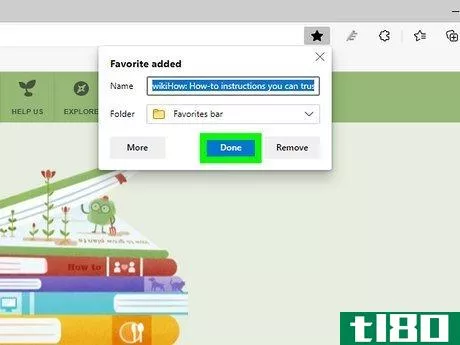
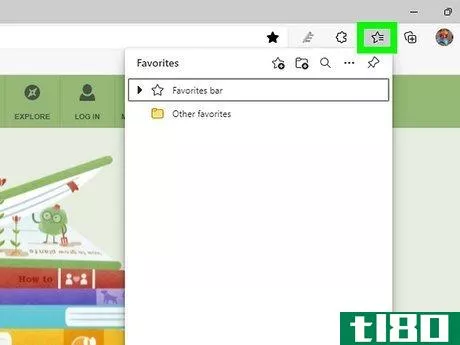
方法3 方法3/4: microsoft edgeで複数のタブをブックマークする。
- 1 ブックマークを追加したいウェブサイトを開く。複数のタブを開いている場合、それらをすべてお気に入りに追加したい。お気に入りに登録したくないタブが開いている場合は、すぐにそのタブを閉じてください。
- 2 お気に入りのアイコンをクリックします。右上の縁に3本の横線が入った星形のアイコンです。表示されない場合は、右上の3つの横長の点をクリックしてからお気に入りをクリックするか、キーボードでControl+Shift+Oを押してください。これにより、お気に入りウィンドウが表示されます。
- 3 お気に入りウィンドウの3つの水平ドットをクリックします。
- 4 「開いているページをお気に入りに追加する」をクリックする。メニューの一番上にあります。Edgeで現在開いている各ページがお気に入りに追加されます。
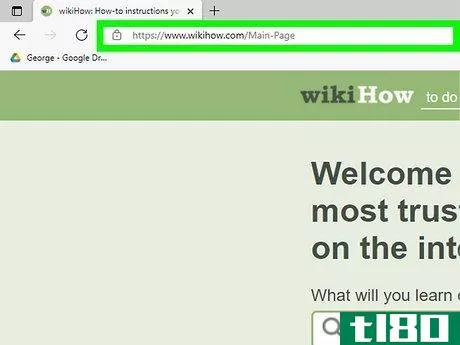
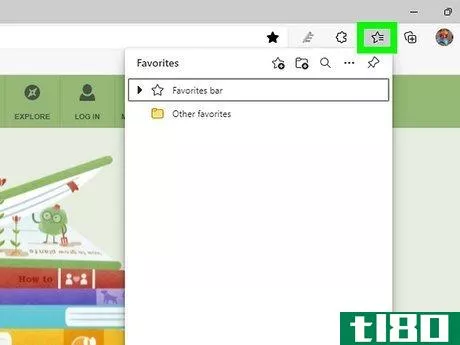
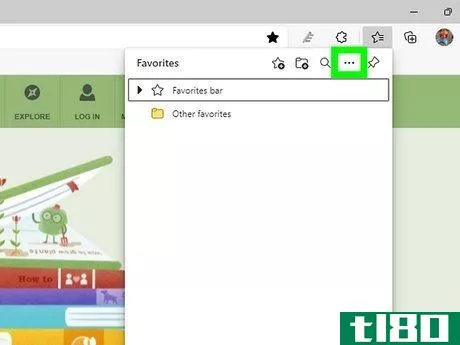
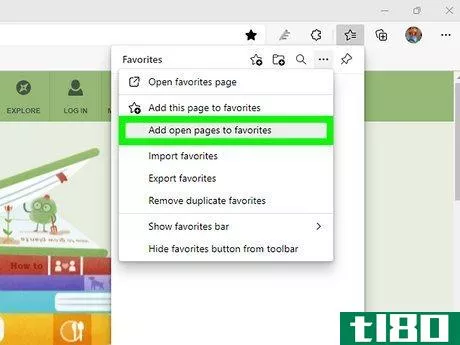
方法4 方法4/4:Internet Explorer 11でウェブサイトをブックマークする。
- 1 Internet Explorerの上部にある「お気に入り」バーを表示する(オプション)。Internet Explorerの上部にお気に入りバーを追加すると、Webベースのメールや、もちろんwikiHowなど、お気に入りのWebサイトにワンクリックでアクセスできます。 お気に入りバーを表示するには:Internet Explorerの右上にある歯車のアイコンを右クリックしてください。お気に入りバーをクリックし、その横にあるボックスにチェックを入れます。ウェブサイトをお気に入りに追加するとき、お気に入りバーに直接追加するかどうかを選択できます。
- 2ブックマークを追加したいサイトにアクセスする。Internet Explorerをお使いの場合、サイトをお気に入りに登録することで、ブックマークすることができます。
- 3 ツールバーの星のアイコンをクリックします。Internet Explorerの上部にあります。右側に現在のブックマークがすべて入ったウィンドウが表示されます。
- 4 "お気に入りに追加 "をクリックすると、新しいダイアログウィンドウが開きます。
- 5 フォルダーを選択または作成する。デフォルトでは、新しいブックマークはお気に入りに追加されます。ブックマークをフォルダに整理するには、リストから別のフォルダを選択するか、「新規フォルダ」をクリックして新しいフォルダを作成します。ブラウザの上部にあるお気に入りバーにブックマークを置くには、フォルダーのドロップダウンメニューをクリックし、お気に入りバーを選択します。
- 6.追加をクリックします。ブックマークが保存されました。ブックマークにアクセスしたいときは、Internet Explorerの右上にある星マークをクリックするだけです。
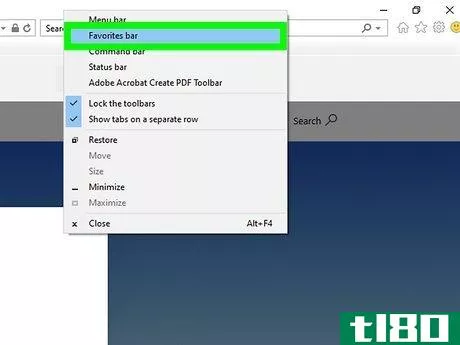
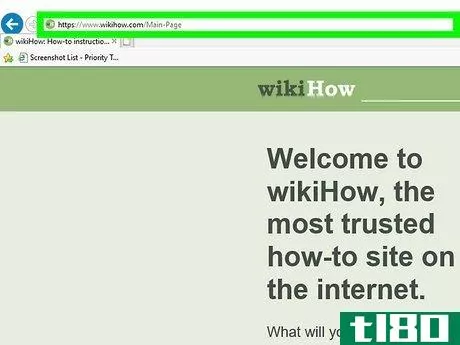
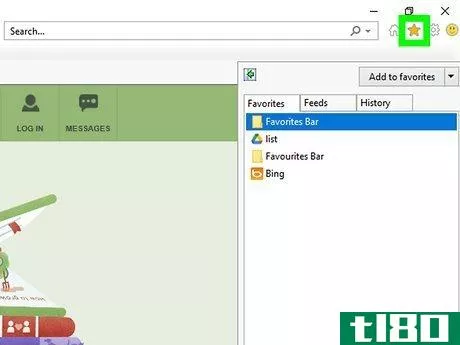
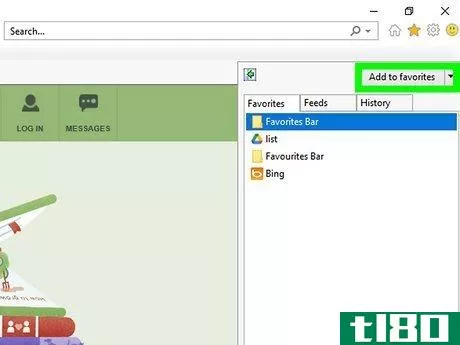
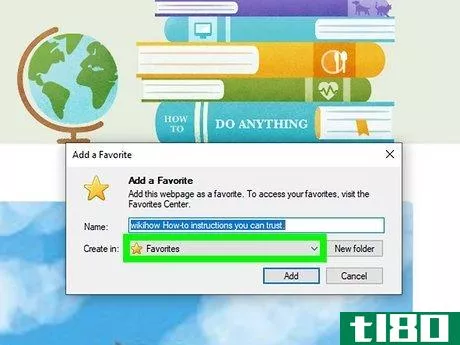
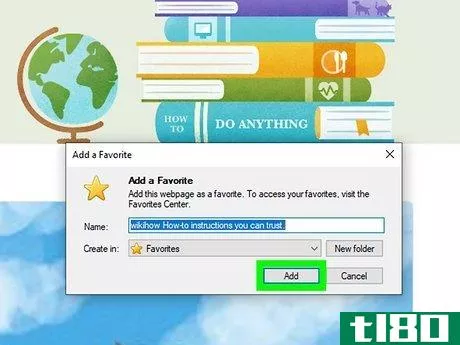
- 2022-03-09 18:29 に公開
- 閲覧 ( 14 )
- 分類:IT